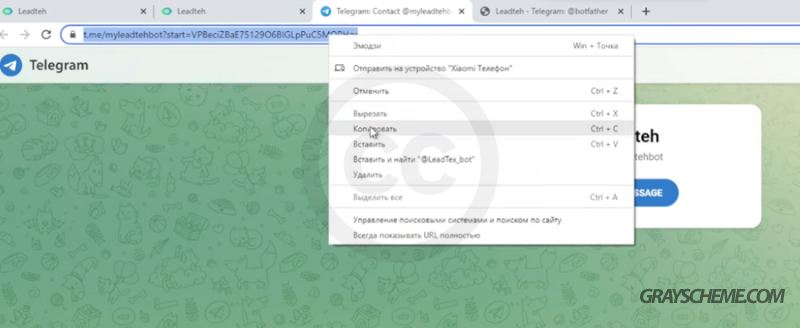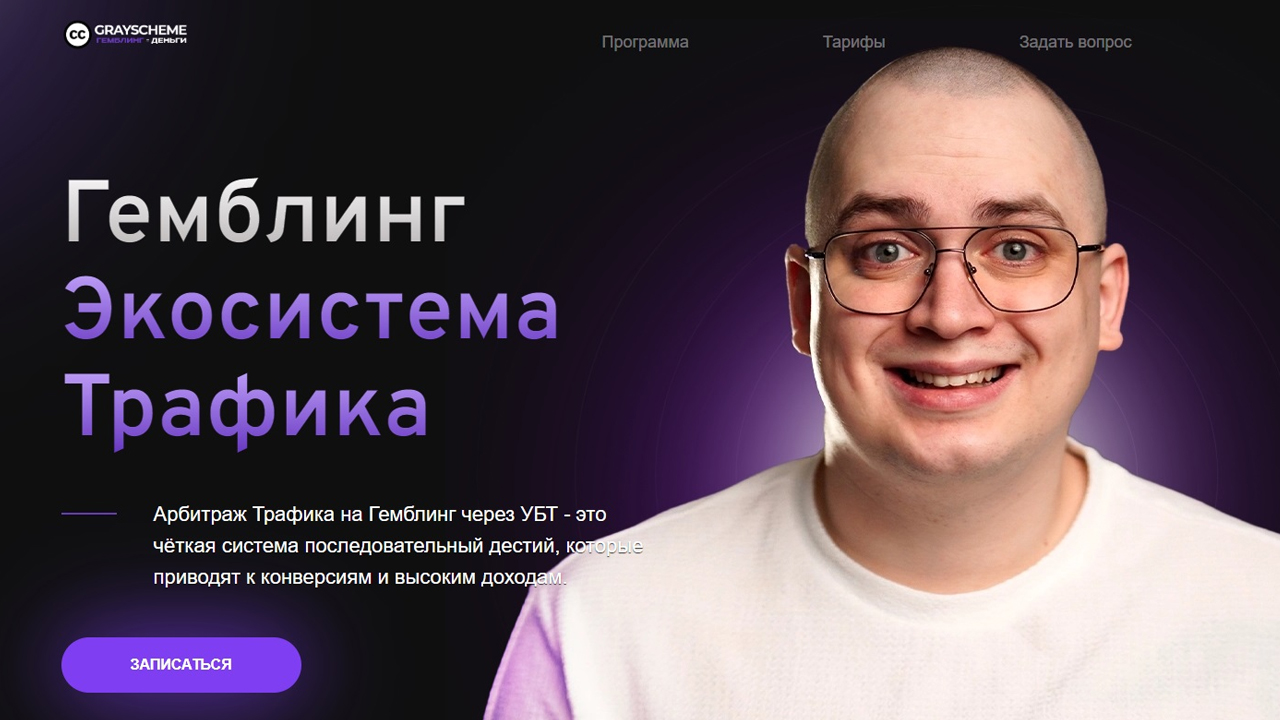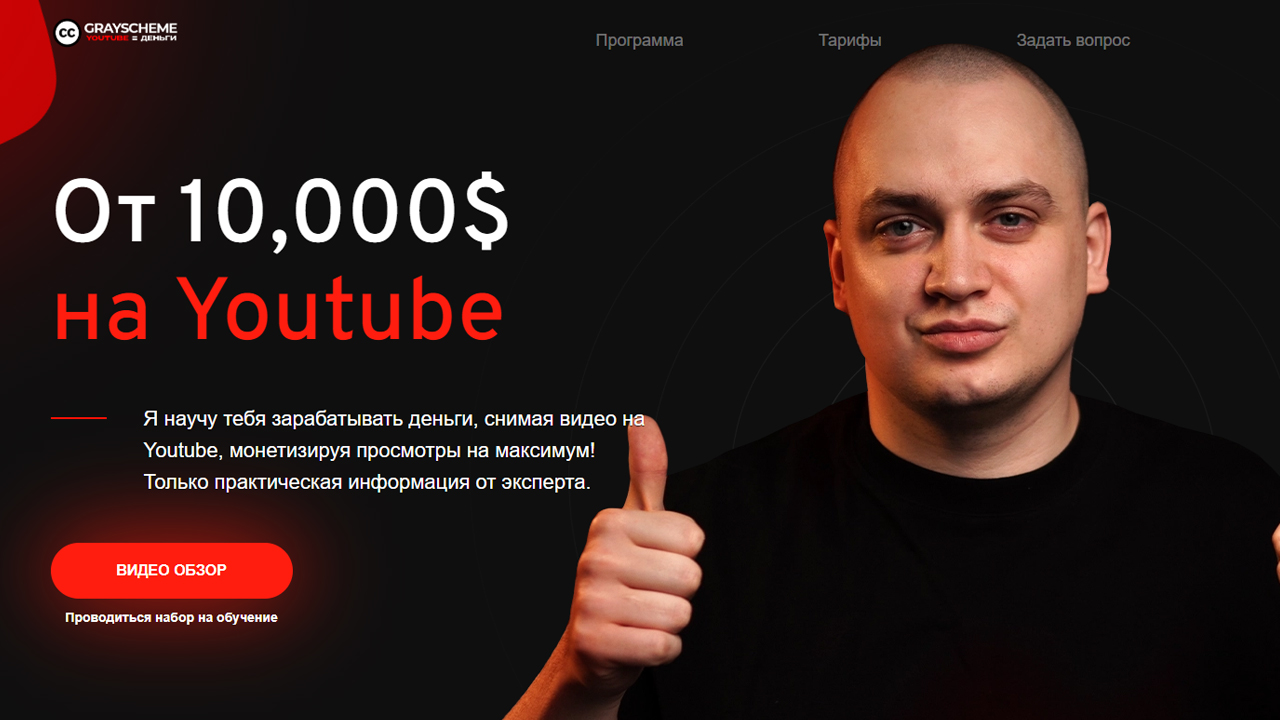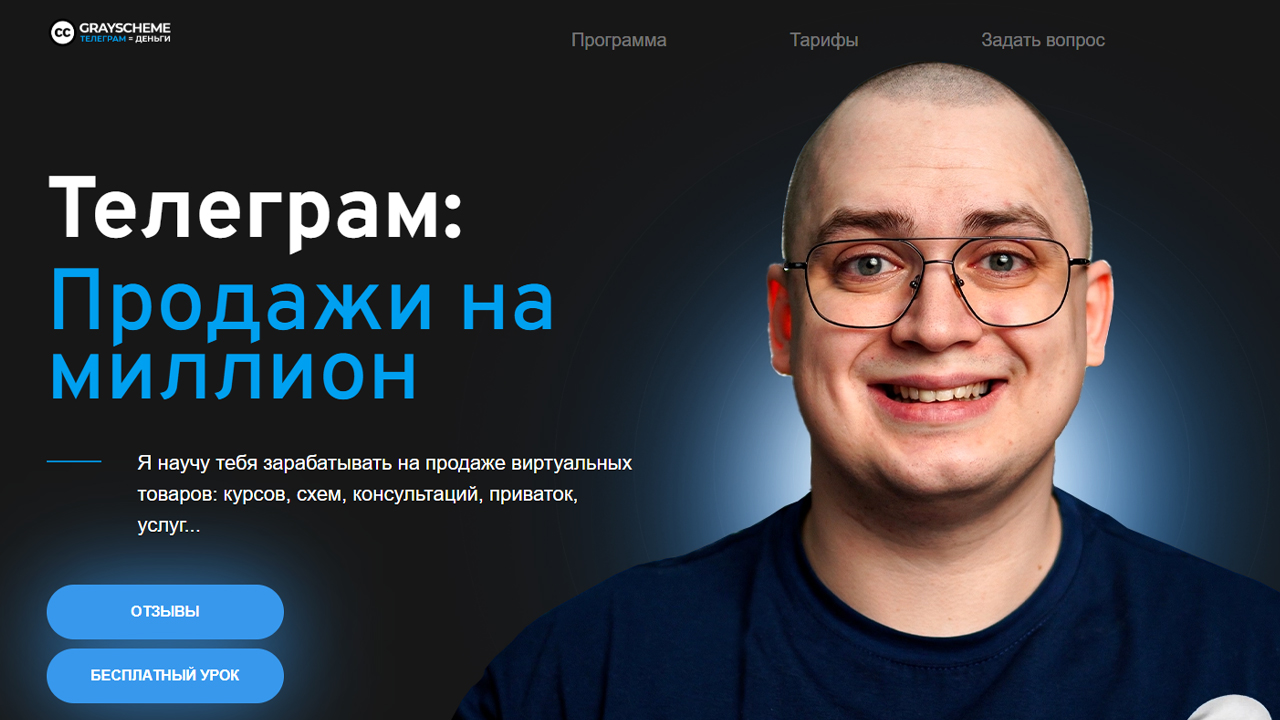🔥 Хочешь записаться на бесплатный урок и узнать на чём можно зарабатывать от 1000$ в месяц в Telegram? 👉 Получить доступ
Функционал бесплатного чат-бота
При создании бесплатного чат-бота на платформе LEADTEX мы имеем доступ к различным функциям. Этот бот может включать в себя изображения, текст и кнопки например
Оптимизация использования блоков в чат-боте
Кстати, для экономии ресурсов можно не использовать стартовый блок, так как он не содержит ни текста, ни кнопок. Мы можем просто использовать цепочку сообщений в качестве стартового блока и удалить его. Это позволит нам добавить еще один полезный блок, который будет содержать текст, изображения и другие элементы. 

Ограничения и функционал бесплатного чат-бота
На бесплатном тарифе мы имеем доступ к шести типам блоков. В одном сценарии мы можем использовать максимум семь блоков. При попытке добавить восьмой блок мы не сможем этого сделать. 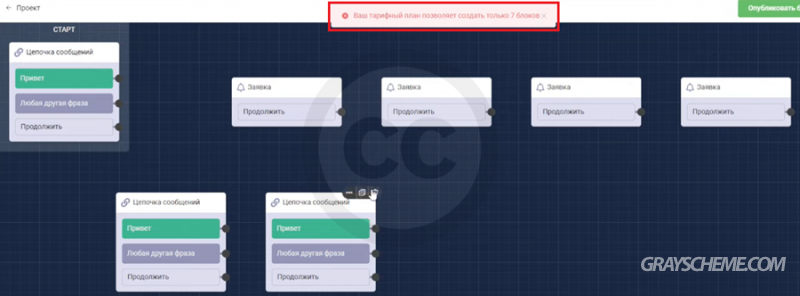
Создание простого бота-визитки
Давайте создадим простого чат-бота-визитку, который будет собирать данные пользователя и отправлять уведомления нам о том, что кто-то хочет связаться или получить консультацию.
Мы начнем с главного сценария и немного его изменим. 
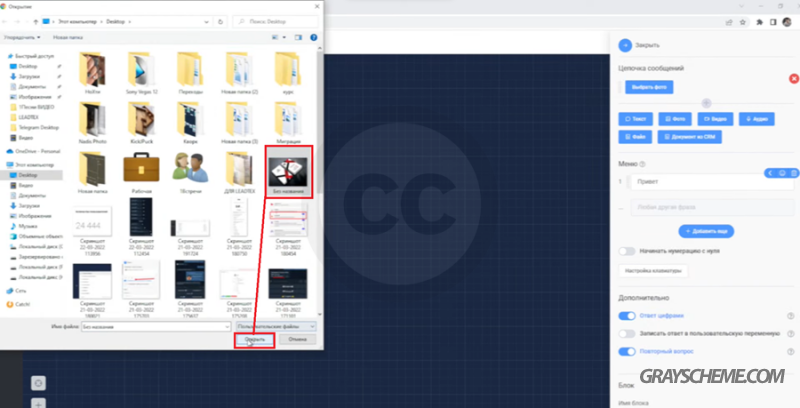
Добавим изображение и текст, который приветствует пользователя и объясняет, чему посвящен данный чат-бот. 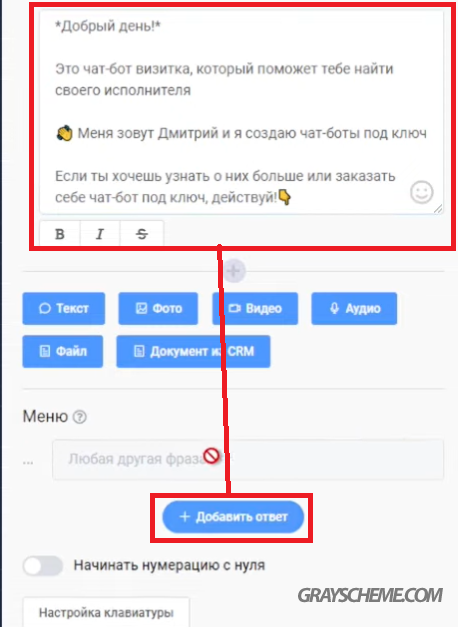 Текст можно оформить с использованием жирного начертания и эмодзи для добавления интереса.
Текст можно оформить с использованием жирного начертания и эмодзи для добавления интереса.  Затем мы создадим кнопки, которые пользователь будет нажимать для перехода в различные меню. Мы можем сделать одну из кнопок ссылкой для быстрого перехода в чат-диалог.
Затем мы создадим кнопки, которые пользователь будет нажимать для перехода в различные меню. Мы можем сделать одну из кнопок ссылкой для быстрого перехода в чат-диалог.  Для этого необходимо подключить чат-бот к мессенджеру, например, Telegram, используя API токен.
Для этого необходимо подключить чат-бот к мессенджеру, например, Telegram, используя API токен. 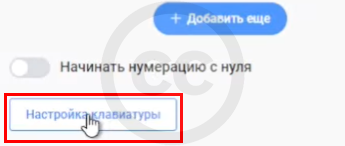
 После подключения бота, мы можем настроить клавиатуру, чтобы кнопки стали онлайн, то есть всегда отображались под текстом.
После подключения бота, мы можем настроить клавиатуру, чтобы кнопки стали онлайн, то есть всегда отображались под текстом.
Для этого мы перетащим кнопки в верхнюю часть клавиатуры и очистим историю чата.
Завершение настройки и запуск бота
После завершения настройки мы можем запустить чат-бот и убедиться, что кнопки отображаются корректно и выполняют нужные действия. 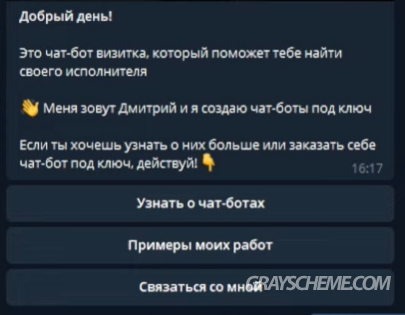
Теперь наш чат-бот готов к использованию!
Превращение кнопок в ссылки
Давайте проверим, работают ли наши кнопки. Мы можем сделать одну из кнопок ссылкой. 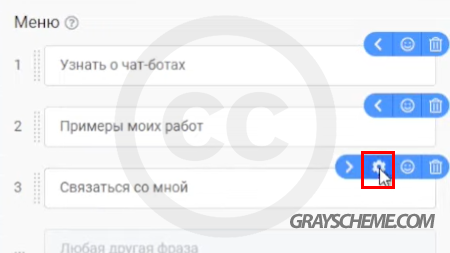 Для этого выбираем нужную кнопку, нажимаем на стрелку в виде шестеренки и выбираем опцию "Ссылка". Затем вставляем ссылку, например, на свой профиль, и сохраняем изменения.
Для этого выбираем нужную кнопку, нажимаем на стрелку в виде шестеренки и выбираем опцию "Ссылка". Затем вставляем ссылку, например, на свой профиль, и сохраняем изменения. 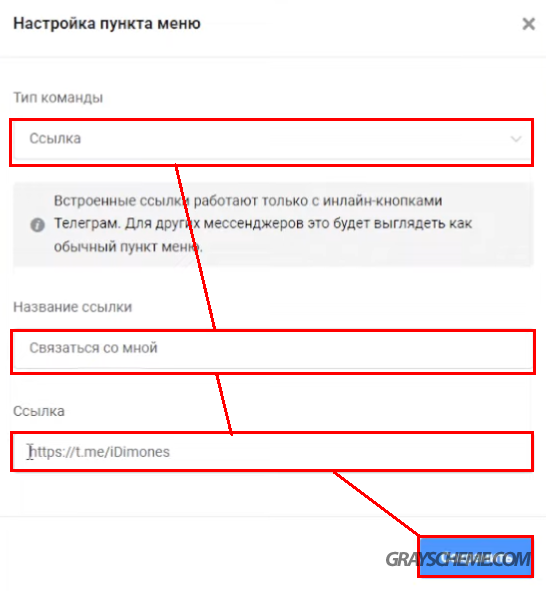
Теперь при нажатии на эту кнопку пользователь будет переходить на указанную страницу.
Добавление дополнительных блоков
Мы можем добавить еще блоков, чтобы пользователи могли более полно взаимодействовать с нашим чат-ботом. Например, мы можем добавить блоки для отображения контента при нажатии на кнопки "Узнать о чат-ботах" и "Примеры работ". 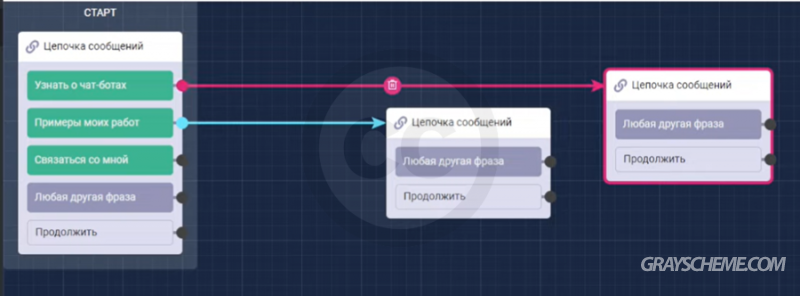

Для этого добавим цепочку сообщений, в которой разместим текст и изображения, а также добавим кнопку "Назад", чтобы пользователи могли вернуться в главное меню.
Оставление заявок
Также мы можем добавить возможность оставлять заявки.
Для этого создадим цепочку сообщений, в которой пользователь сможет ввести свое имя и описание заявки. 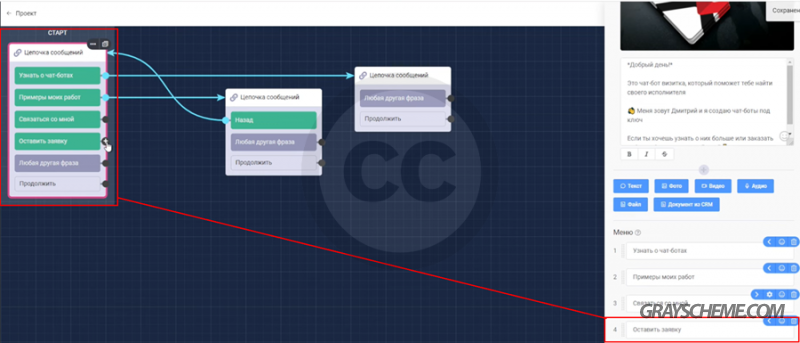
Добавим еще одну кнопку оставить заявку это необходимо для тех кто не хочет переходить в личный чат со мной например общаться, но хочет оставить заявку
здесь необходимо указать то что пользователь должен ввести например - оставьте свое имя здесь 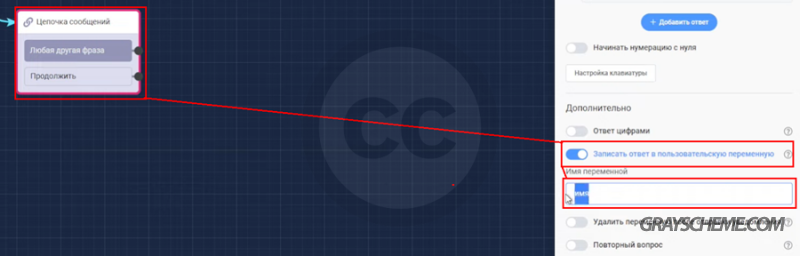 здесь добавим пользовательскую переменную и сами дадим ей имя например имя
здесь добавим пользовательскую переменную и сами дадим ей имя например имя  здесь добавим пользовательскую переменную и сами дадим ей имя например имя, дальше мы уже запросим например описание вашей заявки, например опишите свою заявку
здесь добавим пользовательскую переменную и сами дадим ей имя например имя, дальше мы уже запросим например описание вашей заявки, например опишите свою заявку  сделаем пользовательскую переменную описании
сделаем пользовательскую переменную описании 
После этого мы добавим блок "Заявка" и благодарственное сообщение, а также кнопку "Назад", чтобы пользователь мог вернуться в главное меню.
Интеграция с Telegram
Для того чтобы получать уведомления о новых заявках, мы можем интегрировать чат-бот с Telegram. 
Для этого мы открываем настройки уведомлений и подключаем Telegram. Теперь все заявки будут приходить нам в Telegram, что значительно упростит процесс обработки.
Настройка уведомлений для дополнительных пользователей
Если нам необходимо активировать уведомления для еще одного пользователя, то мы можем просто обновить страницу, чтобы убедиться, что мы уже подключены, и затем нажать кнопку "Добавить" без запуска. 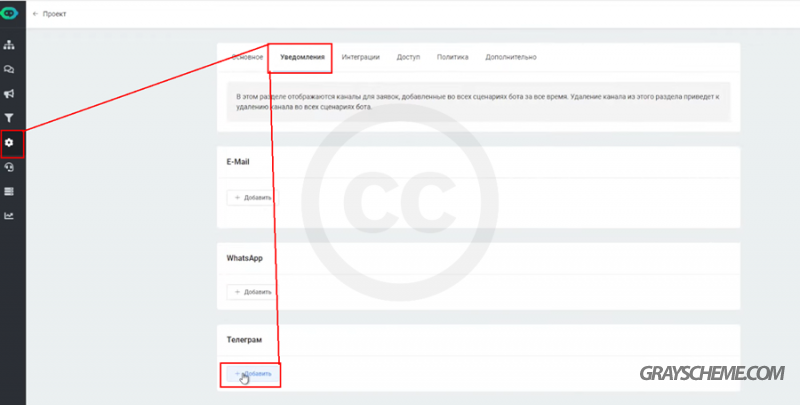
Мы копируем ссылку и отправляем ее нужному пользователю, который теперь также будет получать уведомления от нашего бота.
Интеграция уведомлений с Telegram
Возвращаемся в сценарий и открываем блок "Заявка". 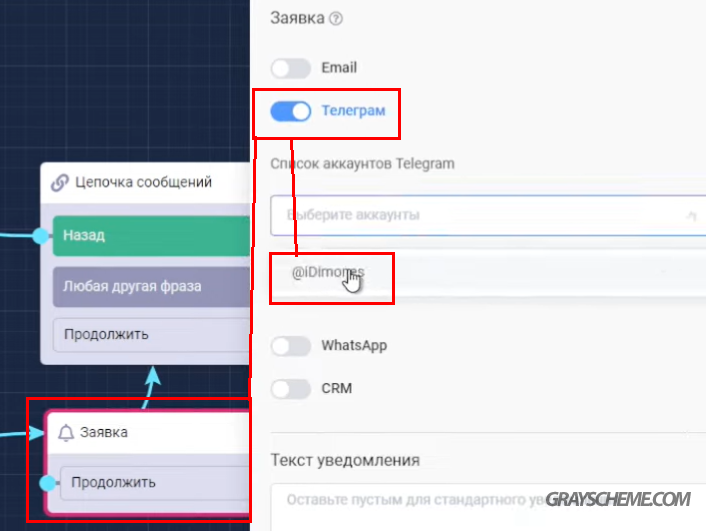
Теперь выбираем опцию "Telegram", и у нас появляется доступный аккаунт, который мы подключили ранее. Важно, чтобы у нас был указан username в Telegram, так как это будет отображаться в уведомлениях.
Теперь наш чат-бот полностью настроен и готов к использованию. Мы можем использовать его бесплатно, пока не превысим лимит подписчиков или количество блоков сценариев. У нас есть возможность получать уведомления в различные платформы и дать доступ к боту другим пользователям для управления им.
А если вам нужен более профессиональный бот, с возможностью продаж, рассылками и десятками других функций, тогда загляните в наш магазин https://t.me/GraySchemeBot где можно взять в аренду один из самых функциональных ботов в мире:
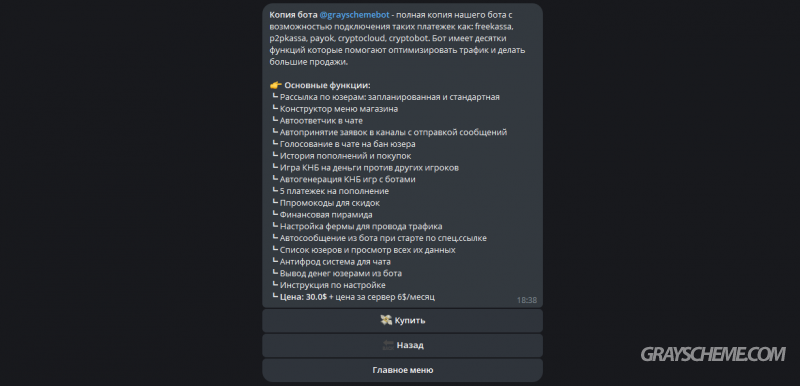
🔥 Хочешь записаться на бесплатный урок и узнать на чём можно зарабатывать от 1000$ в месяц в Telegram? 👉 Получить доступ